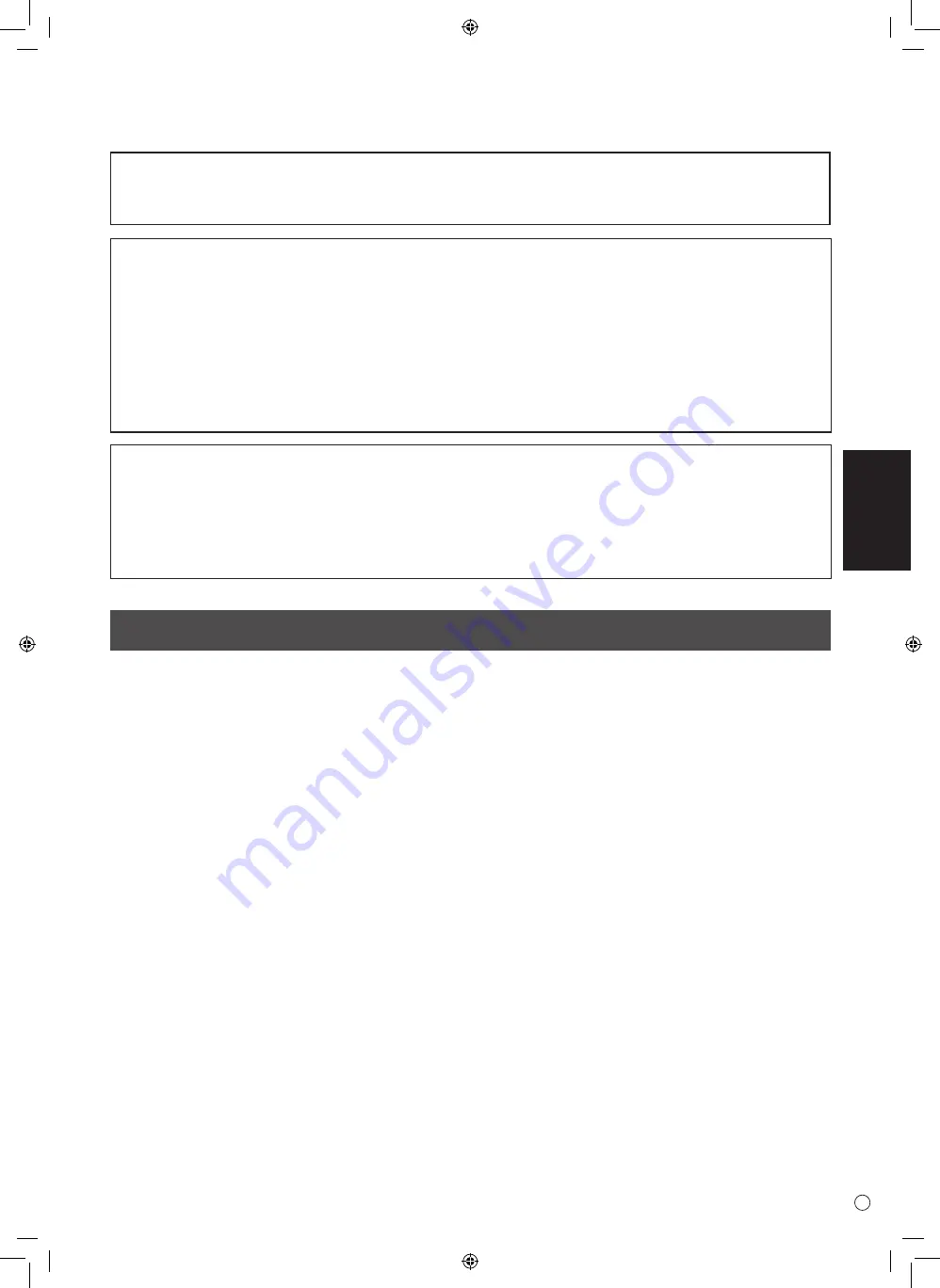
ESP
AÑOL
3
S
INSTRUCCIONES DE SEGURIDAD
- No emplee el monitor en lugares con un nivel elevado de
polvo o humedad ni donde éste pueda entrar en contacto
con aceite o vapor. Tampoco lo utilice en un entorno en el
que haya gases corrosivos (dióxido de azufre, sulfuro de
hidrógeno, dióxido de nitrógeno, cloro, amoniaco, ozono,
etc.), ya que esto podría provocar un incendio.
- Asegúrese de que el monitor no entre en contacto con agua
ni otros líquidos. Asegúrese de no introducir en el monitor
objetos como pueden ser clips o chinchetas, ya que esto
podría causar incendios o descargas eléctricas.
- No coloque el monitor encima de objetos inestables ni en
lugares inseguros. No permita que el monitor reciba golpes
fuertes ni que vibre demasiado. La caída o pérdida de
equilibrio del monitor podría dañarlo.
- No utilice el monitor cerca de aparatos de calefacción ni en
lugares donde puedan existir temperaturas elevadas, ya que
esto podría conducir a la generación de calor excesivo y
provocar un incendio.
- No utilice el monitor en lugares en los que pueda estar
expuesto a la luz solar directa. Existe riesgo de que la caja
se deforme o de que se produzca un fallo de funcionamiento
si se utiliza el monitor bajo la luz solar directa.
- Asegúrese de limpiar periódicamente el polvo y la suciedad
adheridos a los respiraderos. Si se acumulara polvo
en los respiraderos o en el interior del monitor, podría
producirse recalentamiento excesivo, un incendio o fallos de
funcionamiento.
Solicite la limpieza del interior del monitor a un distribuidor o
servicio técnico autorizado de SHARP.
- La toma de corriente deberá estar instalada cerca del equipo
y ser accesible fácilmente.
- Tiempo de funcionamiento continuado y garantía.
Este producto se ha diseñado para un uso diario máximo
de 16 horas. La garantía no cubrirá un uso continuado que
sobrepase las 16 horas al día.
- No use la pantalla con un objeto puntiagudo o duro como
una uña o lápiz.
Cable de alimentación
- Emplee únicamente el cable de alimentación suministrado
con el monitor.
- No dañe el cable de alimentación ni coloque objetos pesados
sobre el mismo. No lo estire ni lo doble excesivamente.
Tampoco añada cables alargadores ni regletas. Si el cable se
daña, podrían producirse incendios o descargas eléctricas.
- No utilice el cable de alimentación con una regleta. La
adición de un cable alargador o una regleta podría causar
un incendio por sobrecalentamiento.
- No retire ni inserte el enchufe con las manos mojadas.
Podrían producirse descargas eléctricas.
- Desenchufe el cable de alimentación si no piensa utilizar el
equipo durante un período de tiempo prolongado.
- No intente reparar el cable de alimentación si éste está roto
o no funciona adecuadamente. Solicite cualquier reparación
al representante de servicio técnico autorizado.
LAN inalámbrica
- Este monitor no puede utilizarse en un país o una región que
no sea donde fue adquirido.
- Los canales y las frecuencias que se pueden usar para la
LAN inalámbrica varían según el país y la región.
- Defina “Wireless Region” <Región inalámbrica> como
corresponda según su región. (Véase la GUÍA DE
SOFTWARE.)
21. No permanezca en contacto durante períodos prolongados de tiempo con componentes del producto que se recalienten.
Podrían producirse quemaduras de baja temperatura.
22. No modifique este producto.
ADVERTENCIA:
Este es un producto Clase A. En un entorno doméstico este producto puede causar interferencias de radio en cuyo caso será
necesario que el usuario adopte las medidas pertinentes.
Un dispositivo de fabricación CLASE I deberá conectarse a una toma de corriente principal con una unión a tierra.
RIESGO DE ESTABILIDAD
Si el monitor no se coloca en una ubicación lo suficientemente estable, podría resultar potencialmente peligroso debido al riesgo
de caída. Muchas lesiones, especialmente a los niños, pueden evitarse adoptando precauciones sencillas como pueden ser:
• Utilizar dispositivos de fijación como pueden ser soportes de montaje mural recomendados por el fabricante.
• Emplear únicamente muebles que puedan soportar de forma segura el monitor.
• Asegurarse de que el monitor no sobresale del borde del mueble que sirve de apoyo.
• No colocar el monitor sobre muebles altos (por ejemplo, armarios o librerías) sin anclar el mueble y el monitor a un soporte
adecuado.
• No colocar los monitores sobre paños u otros materiales ubicados entre el monitor y el mueble de apoyo.
• Educar a los niños sobre los peligros de trepar a los muebles para llegar al monitor o a sus controles.
• Este equipo no es adecuado para su uso en lugares en los que sea probable que los niños puedan estar sin la supervisión
de un adulto.
Especialmente para la seguridad de los niños
- No permita que los niños trepen al monitor o jueguen con éste.
- No coloque el monitor sobre muebles que se puedan usar como peldaños, como pueden ser los cajones de una cómoda.
- Recuerde que los niños se pueden agitar mientras ven un programa, especialmente en un monitor en el que las cosas se
ven “más grandes que en la vida real”. Deberá tenerse cuidado de colocar o instalar el monitor en lugares en los que no se
pueda empujar, mover o tirar al suelo.
- Deberá procurarse enrutar todos los cables conectados al monitor de modo que los niños curiosos no puedan tirar de ellos
ni agarrarlos.
Summary of Contents for PN-L651H
Page 2: ......
Page 35: ......
Page 36: ... 1 Printed in China Imprimé en Chine Impreso en China ...










































